DHCP – o que é isso? Configurando DHCP e opções de configuração. Como activar ou desactivar o DHCP?
É bem sabido que para cada dispositivo de rede, seja um computador, laptop, tablet ou telefone, deve ter um ID específico de e-mail – endereço IP, bem como parâmetros definidos máscara, gateway, e dados sobre o servidor de DNS. O endereço da interface de rede quando conectado imediatamente tenta obter a partir de um equipamento especial, que está envolvida na distribuição de endereços automáticos. Se esses equipamentos não é, em seguida, o usuário tem que digitar as configurações de rede manualmente. Se a rede tem um monte de computadores, pode haver erros nos endereços de endereçamento e duplicados, levando a falhas no sistema e diminuir o desempenho da rede. Na rede doméstica, na ausência de um endereço de distribuição automática tem que registrar as configurações de rede manualmente em cada dispositivo para conectar, por exemplo, para o roteador. Nem todo usuário tem conhecimento e experiência suficientes para modificar corretamente essas configurações. Portanto, em casa, muitos usuários tentam implantar a distribuição automática de endereços, que é implantar um servidor DHCP.

DHCP – o que é isso?
Vamos examinar essa questão. Para evitar erros, Dynamic Host Configuration Protocol (DHCP) foi implementado com o endereço. Este é um recurso que fornece as configurações de rede de distribuição dinâmicos vai ligar as máquinas clientes. Se estes dispositivos na opção configurações devem "receber o endereço IP de um servidor DHCP only" e DHCP habilitado, em seguida, toda a responsabilidade para as configurações de rede corretas em computadores clientes é enviado DHCP-servidor. Isto reduz significativamente o custo de suporte e gerenciamento de rede, bem como ajudando a evitar erros na distribuição de endereços. Serviço, incluindo DHCP, inicia-se automaticamente quando você ligar qualquer dispositivo que suporte as interfaces de rede com ou sem fio por padrão. Por exemplo, em um tablet ou telefone é suficiente para incluir Wi-Fi e os dispositivos encontrados, distribuição internet, encontrar o seu e se conectar a ele. Neste caso, a distribuição automática de endereços IP elimina a duplicação e, consequentemente, ajuda a evitar conflitos de rede.

Como é a distribuição de endereços
Durante conectar qualquer dispositivo à rede é transmitido um pedido especial de envio para a rede, a fim de encontrar as opções do revendedor que o servidor DHCP na rede. Isto é o que um servidor é eo que é importante para uma grande rede? Portanto, chamado dispositivo que é responsável pela distribuição de endereços de computadores na rede de aplicá-los automaticamente para diferentes clientes. Se um servidor estiver presente, ele cria um pacote de resposta à solicitação do cliente, que pode incluir configurações, tais como endereço IP, máscara de sub-rede, parâmetros de gateway, endereços de servidor DNS, nome de domínio, e assim por diante. D., e envia o pacote para o dispositivo cliente . O cliente recebe o sinal de confirmação do servidor DHCP. O pacote de dados é gerada normalizada, de modo que pode decifrar e usar praticamente qualquer sistema operativo.
Parâmetros emitidas pelo servidor para os dispositivos clientes têm limitado data de expiração configurável, que tem o seu nome – "tempo de concessão". Endereços emitidos para o servidor são analisados para um jogo com o endereço atual com tempo de concessão não expirados, assim, a duplicação de endereço é eliminado. período de locação geralmente é colocar uma pequena – de várias horas a 4-6 dias. Após este período, o dispositivo repete o pedido para o servidor e recebe o mesmo endereço (se estiver disponível), ou qualquer disponíveis.

configuração do cliente para a configuração automática de rede no Windows
Para que as configurações de rede de resposta do cliente recebido de DHCP, você precisa verificar algumas configurações no painel de controle do computador (discutidos no sistema operacional como um exemplo Windows). Para fazer isso, vá em Iniciar e, em seguida – no Painel de Controle (você quer mudar para o modo de exibição clássico) e selecione "Conexões de Rede". Escolhendo uma conexão de rede, que está prevista para trabalhar com DHCP, clique sobre ele botão direito do mouse e vá em "Propriedades" item. Na janela que abrir, vá para as propriedades do protocolo de Internet TCP / IP. DHCP – o que é isso? É para receber as configurações de rede automáticas. Por isso nós celebramos os pontos Opções para obter automaticamente um endereço IP e DNS. Após fazer sua seleção, clique em "OK". configuração DHCP é concluída no cliente. Agora, o dispositivo receberá um endereço do DHCP-servidor automaticamente quando o Windows inicia.
Configurando DHCP no Windows 7 está instalado de forma semelhante, mas a localização das propriedades dos adaptadores é um pouco diferente do Windows XP. Basta ir em Iniciar – Painel de Controle – Gestão de Centro de Rede e Compartilhamento. Escolha a opção "Alterar configurações do adaptador" no menu à esquerda. Então – semelhante ao anterior, de acordo com as configurações do Windows XP.
Definir a distribuição automática de endereços em outros sistemas operacionais
Em dispositivos no Linux ou o Android em conexão com o DHCP-servidor implantado há rede problema. Um só precisa incluir uma interface de rede (com fio ou sem fio), espere até que a troca de dados realizada entre o dispositivo eo servidor DHCP e verifique se as configurações de rede são obtidos e aplicado com sucesso. serviço de DHCP em quase todos os dispositivos são ativadas por padrão.
Se a conexão não acontecer, é necessário verificar o status de endereços recepção automática. Por exemplo, no Android, o sistema operacional para isso, vá para Configurações – Besprovodnyve de rede – Configurações de Wi-Fi – além disso, e para certificar-se de que a opção "usar um endereço IP estático" está desativado.
Dados DHCP transmitido
Opções de DHCP – são parâmetros que são transmitidos a partir do servidor para o cliente. Todos estes parâmetros de transferência são divididos em categorias. Há uma opção obrigatória, por exemplo, endereço IP e uma máscara de sub-rede. Há nenastraivaemye opções de serviço que são, por exemplo, indicam o início e fim da opção no pacote transmitido. Em suas opções fundamentais – um típico pares chave-valor que podem ser vistos e definir políticas de segurança.
parâmetros-chave no pacote DHCP, exceto endereço IP e a máscara é de 3 (gateways), 6 (Domain Name Servers), 44 (servidores de nomes NBT), 46 (NBT Node Type). Estes grupo de configurações, ou seja, pode ter vários significados. Por exemplo, pode haver vários endereços de gateways ou DNS-servidor. Os valores de opção são configurados na configuração do DHCP-servidor.
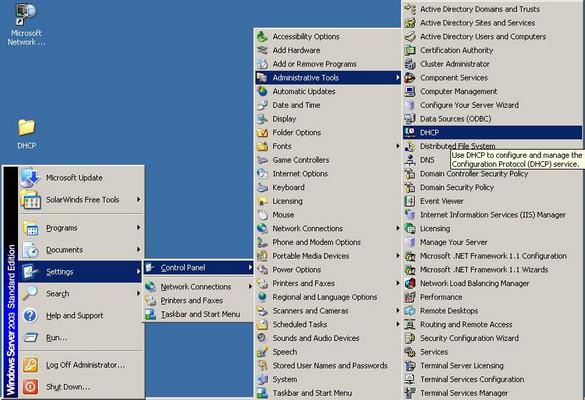
configurações de DHCP no servidor
Antes de configurar as definições, é necessário fazer alguns cálculos das principais opções de DHCP. O que é isso para essas opções? – Você pergunta. Opção – é todas as configurações de rede, que são transmitidos a partir do servidor para o cliente. As duas opções principais – distribuiu um intervalo de endereços e máscara de sub-rede. Toda a gama de endereços de organização é geralmente dividido em vários segmentos para diferentes tarefas, tais como telecomunicações, endereços de servidores estáticos, e assim por diante. Para os endereços estáticos não estão envolvidos na mão, criando um encargo adicional para o servidor, os intervalos de endereços pode ser entregue limite. Por exemplo, quando a faixa de operação pode 192.168.1.1-192.168.1.254 endereço de 1 a 10 para determinar a comunicação, de 11 a 30 – para o servidor e DHCP para selecionar o intervalo de 31 a 254. Isto é, o endereço de qualquer servidor emitido pelo cliente, ele vai mentir só neste intervalo. Você também pode sintonizar em doar uma gama de endereço de exceção, e eles, também, não serão distribuídos aos dispositivos clientes.
Em seguida, antes de configurar um servidor DHCP, você deve determinar qual a opção que ainda vai dar para fora. Existe uma necessidade de distribuir, por exemplo, os parâmetros do gateway ou DNS. Após isso os dados são inseridos no servidor, e começa seu servidor de ativação inicia distribuição de endereços.
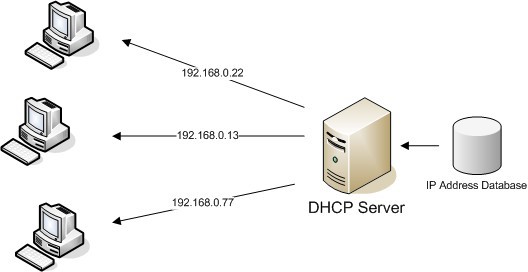
Início DHCP-servidor
Moradia como DHCP servidores geralmente usam roteadores, que são obtidos a partir de um provedor de conteúdo distribuir tecnologia home – computadores, laptops, telefones, televisores e outros dispositivos conectados à rede de uma forma com ou sem fio. Isso cria algo como um servidor virtual, o revendedor aborda usuários. Do lado de fora parece que um usuário abriu em um computador algumas páginas no browser. Neste caso, de fato, apenas um roteador está conectado a uma rede externa. Isso pode economizar significativamente o número de linhas conectadas.

Configurando endereçamento automático em um roteador
Para configurar a distribuição automática de endereços dos dispositivos de casa, você precisa conectar o roteador ao cabo de rede do computador (laptop). Em qualquer navegador prescreve o endereço do roteador (geralmente 192.168.0.1). O campo proposto para a solicitação de login e digite a senha padrão «administração» (muitas vezes os dados especificados no manual de operação do roteador). Como resultado, o menu vai ver as configurações do roteador. Vamos para os Fóruns ou de rede LAN (o nome pode variar) e encontrar o sub-menu com as definições DHCP. Como faço para ligar os endereços de roteador a distribuição? Apenas marque linhas ativar o DHCP e reinicie o router.
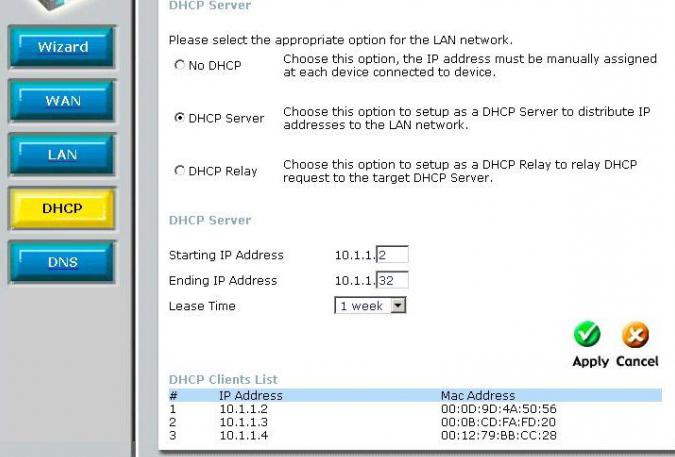
Configurando router DHCP
Se as configurações padrão não forem adequadas, você pode alterar os parâmetros de configuração. No mesmo menu onde nós incluímos a função de distribuição de endereços, pode introduzir um intervalo de distribuição de endereços IP, como 192.153.0.1 – 192.153.0.3. Para o trabalho, você pode especificar apenas dois endereços, por exemplo, um laptop e um telefone celular. Isto limita o número de dispositivos em simultâneo, o que é uma ligação muito simples protegido.
Em seguida, configure o gateway (Gataway). Este endereço IP do dispositivo através do qual dispositivos de internet. Normalmente, esta opção é o mesmo que o endereço IP do roteador.
Tendo criado as configurações básicas, você deve salvá-los e reiniciar o roteador. Imediatamente após as configurações de reinicialização não terão efeito.
Antes de desactivar o DHCP, você deve se certificar de que o dispositivo tem um endereço estático. Para desativar a necessidade distribuição automática para remover a marca de verificação da opção DHCP nas configurações do roteador, salvar as alterações e reiniciar o dispositivo.














